تخلیه باتری تلفن همراه یکی از مشکلاتی است که بسیاری از کاربران با آن روبرو هستند. متأسفانه به دلیل ماهیت باتری های لیتیوم یونی در گوشی ها ، به تدریج ظرفیت شارژ و عمر باتری آنها کاهش می یابد و این امری اجتناب ناپذیر است. سوال اصلی این است که چگونه عمر باتری ایفون را افزایش دهیم؟ با ما باشید تا جواب ان را بدانید.

| باتری اصلی ایفون ۱۲ | شارژر آیفون ۱۲ | آداپتور آیفون ۱۲ | کابل شارژر ایفون ۱۲ |
30 نکته برای ذخیره باتری در iPhone
راه های ساده برای استفاده طولانی تر از iPhone
اکثر آیفون ها باید هر دو روز یکبار شارژ شوند ، اگر نه هر روز. راه هایی برای صرفه جویی در عمر باتری آیفون وجود دارد و بسیاری از آنها شامل خاموش کردن خدمات و ویژگی ها می شود. یکی از راه های پیشبرد این است که عمر باتری آیفون خود را به صورت درصد نمایش دهید تا بتوانید به راحتی آن را کنترل کنید.
اطلاعات این مقاله در مورد iOS 13 ، iOS 12 و iOS 11 اعمال می شود. هر گونه تفاوت بر اساس نسخه سیستم عامل در متن ذکر شده است.
جلوگیری از بازخوانی برنامه پس زمینه
:max_bytes(150000):strip_icc():format(webp)/1-iphone-background-app-refresh-4215eabcf2ce4c829a648e3b5dea1845.jpg)
چندین ویژگی وجود دارد که باعث می شود آیفون در زمان نیاز هوشمندتر و آماده تر شود. یکی از این ویژگی ها Background App Refresh است. این ویژگی به برنامه هایی که بیشتر از آنها استفاده می کنید و زمان استفاده از آنها در روز نگاه می کند. سپس آن برنامه ها را به روز می کند تا دفعه بعد که یکی از آن برنامه ها را باز کردید ، آخرین اطلاعات در انتظار شما باشد. به عنوان مثال ، اگر ساعت 7:30 صبح رسانه های اجتماعی را بررسی کنید ، iOS این را می آموزد و به طور خودکار برنامه های اجتماعی را قبل از آن زمان به روز می کند. این ویژگی مفید باعث خالی شدن باتری می شود.
برای خاموش کردن Background App Refresh در iPhone ، برنامه Settings را باز کنید ، به General > Background App Refresh بروید ، سپس Background App Refresh > Off را انتخاب کنید . یا ، گزینه را فقط برای برنامه های خاص خاموش کنید.
یک باتری با عمر طولانی بخرید
:max_bytes(150000):strip_icc():format(webp)/mophie-juice-pack-air-f642aa4954df463bb387dcabf16c74d5.jpg)
یکی دیگر از راه های صرفه جویی در عمر باتری آیفون ، دریافت باتری بیشتر است. سازندگان لوازم جانبی مانند mophie باتری های طولانی مدت را برای iPhone ارائه می دهند. اگر به آنقدر عمر باتری نیاز دارید که هیچ یک از این نکات کمکی نمی کند ، عمر طولانی باتری باعث می شود روزهای بیشتری را در حالت آماده به کار و ساعت های بیشتری استفاده کنید.
به طور خودکار برنامه ها را به روز نکنید
:max_bytes(150000):strip_icc():format(webp)/3-iphone-settings-3f22c739fbd3490ca885e6d2661c9db4.jpg)
در iOS 7 یا جدیدتر ، ویژگی را که به طور خودکار برنامه ها را به روز می کند با انتشار نسخه های جدید ، غیرفعال کنید. این یک راحتی و تخلیه باتری است. هنگامی که باتری به طور کامل شارژ می شود ، برنامه ها را به صورت دستی به روز کنید ، اما در غیر این صورت ، به روز رسانی خودکار برنامه را خاموش کنید.
برای خاموش کردن به روز رسانی خودکار برنامه ، برنامه تنظیمات را باز کنید ، روی iTunes & App Store ضربه بزنید ، سپس Updates را خاموش کنید .
پیشنهادات برنامه را نگیرید
:max_bytes(150000):strip_icc():format(webp)/4-app-suggestions-iphone-28978b0f117a4d90a9e5fca1c85d4675.jpg)
برنامه های پیشنهادی که در iOS 8 معرفی شده اند ، از موقعیت مکانی شما برای تعیین مکان و نزدیکی شما استفاده می کند. از این اطلاعات برای تعیین برنامه هایی که ممکن است بخواهید بر اساس مکان شما استفاده کنند ، استفاده می کند. به عنوان مثال ، هنگام نزدیک شدن به یکی از آن فروشگاهها ، هشدارهای Walgreens را دریافت کنید.
این ویژگی از عمر باتری اضافی برای حفظ موقعیت مکانی شما و ارتباط با App Store استفاده می کند.
این ویژگی در برنامه تنظیمات کنترل می شود اما در iOS 10 به مرکز اطلاع رسانی منتقل می شود.
برای غیرفعال کردن برنامه های پیشنهادی در iOS 10:
- برای باز کردن مرکز اعلان ، صفحه را به سمت بالا بکشید.
- انگشت خود را به چپ به نمای Today بکشید .
- به پایین بروید و روی ویرایش ضربه بزنید .
- نماد قرمز را در کنار پیشنهادات برنامه Siri انتخاب کنید .
- شیر حذف ، سپس روی تایید .
از مسدود کننده های محتوا در Safari استفاده کنید
:max_bytes(150000):strip_icc():format(webp)/5-1009cd7968f246589ed17c2e6a96e335.jpg)
یکی از بهترین ویژگی های معرفی شده در iOS 9 ، امکان مسدود کردن تبلیغات و ردیابی کوکی ها در Safari است. فناوری هایی که شبکه های تبلیغاتی برای ارائه ، نمایش و ردیابی تبلیغات استفاده می کنند از عمر باتری زیادی استفاده می کند.
میزان مصرف باتری ذخیره شده با مسدود کردن تبلیغات و کوکی ها به اندازه سایر نکات صرفه جویی در مصرف باتری قابل توجه نیست. با این حال ، همراه با افزایش کمی در عمر باتری ، مرورگر Safari سریعتر اجرا می شود و از داده های کمتری استفاده می کند.
روشنایی خودکار را روشن کنید
:max_bytes(150000):strip_icc():format(webp)/6-auto-brightness-iphone-eac968e2f92741cca2bf1afe23b05ce5.jpg)
آیفون دارای سنسور نور محیط است که میزان روشنایی صفحه را بر اساس نور اطراف تنظیم می کند. این سنسور صفحه را در مکان های تاریک تیره تر می کند و وقتی نور محیط بیشتر است ، روشن تر می شود. این باعث صرفه جویی در باتری می شود و استفاده از تلفن را آسان تر می کند.
روشنایی خودکار را برای صرفه جویی در انرژی روشن کنید زیرا صفحه نمایش شما باید در مکان های تاریک از برق کمتری استفاده کند.
برای روشن کردن روشنایی خودکار در iOS 13 و نسخه های بالاتر ، برنامه تنظیمات را باز کنید ، به Accessibility > Display & Text size بروید ، سپس به پایین بروید و بر روی Auto-Brightness ضربه بزنید .
در iOS 12 و iOS 11 ، برنامه تنظیمات را باز کنید ، به قسمت General > Accessibility > Display Accommodations بروید ، سپس روی روشنایی خودکار ضربه بزنید .
برای دستگاه های iOS 10 و قدیمی تر ، برنامه تنظیمات را باز کنید ، روی Display & Brightness (یا Brightness & Wallpaper در iOS 7) ضربه بزنید ، سپس روشنایی خودکار را روشن کنید .
کاهش روشنایی صفحه نمایش
:max_bytes(150000):strip_icc():format(webp)/7-iphone-settings-165112486d5f418c84c83c0c423576dd.jpg)
روشنایی صفحه نمایش آیفون بر عمر باتری تأثیر می گذارد. هرچه صفحه نمایش روشن تر باشد ، به قدرت بیشتری نیاز دارد. صفحه نمایش را تا حد ممکن کم نور نگه دارید تا در مصرف باتری صرفه جویی شود.
برای کاهش روشنایی صفحه ، برنامه تنظیمات را باز کنید ، به Display & Brightness (یا Brightness & Wallpaper در iOS 7) بروید و نوار لغزنده Brightness را به سمت چپ بکشید .
حرکت و انیمیشن ها را متوقف کنید
:max_bytes(150000):strip_icc():format(webp)/8-reduce-motion-iphone-6c4a92fd92de4852bfd706694f653fdb.jpg)
یکی از جالب ترین ویژگی های معرفی شده در iOS 7 ، Background Motion نام دارد. ظریف است. آیفون را حرکت دهید و تماشا کنید که نمادهای برنامه و تصویر پس زمینه مستقل از یکدیگر حرکت می کنند و گویی در سطوح مختلف حرکت می کنند.
این جلوه اختلاف منظر برای نمایان کردن شفاف است و باعث می شود تلفن زنده تر به نظر برسد. با این حال ، عملکرد کمی دارد و هزینه باتری آیفون را می گیرد. به علاوه ، غیرفعال کردن این حرکت اضافی در iPhone می تواند بیماری حرکت را برای برخی از افراد کاهش دهد .
برای غیرفعال کردن حرکت پس زمینه در iOS 12 و بالاتر ، تنظیمات را باز کرده و به قسمت Accessibility > Motion بروید و روی کاهش حرکت حرکت کنید .
برای iOS 11 و زیر ، تنظیمات را باز کنید ، روی General > Accessibility > Reduce Motion ضربه بزنید ، سپس Reduce Motion را روشن کنید .
هنگامی که به Wi-Fi نیاز ندارید آن را غیرفعال کنید
:max_bytes(150000):strip_icc():format(webp)/9-disable-wifi-iphone-1096e44f34454d279bf2acf984fdcbb7.jpg)
اگر سیگنال Wi-Fi قوی تر از سیگنال تلفن همراه باشد ، Wi-Fi مزایایی دارد و می تواند در عمر باتری صرفه جویی کند. روشن نگه داشتن وای فای دائمی برای یافتن یک نقطه اتصال باز باتری را خالی می کند. وقتی در دسترس است به Wi-Fi متصل شوید. اگر در اطراف یک شبکه Wi-Fi نیستید (مانند هنگام سفر) ، Wi-Fi را غیرفعال کنید تا باتری را در iPhone ذخیره کنید.
برای غیرفعال کردن Wi-Fi ، برنامه تنظیمات را باز کنید ، Wi-Fi را انتخاب کنید ، سپس Wi-Fi را خاموش کنید . همچنین می توانید Wi-Fi را از مرکز کنترل خاموش کنید. صفحه را از بالا به پایین یا از پایین به بالا بکشید (بسته به مدل iPhone) ، سپس روی نماد Wi-Fi ضربه بزنید تا خاکستری شود.
این نکته در مورد اپل واچ صدق نمی کند. Wi-Fi برای بسیاری از ویژگی های Apple Watch مورد نیاز است ، بنابراین Wi-Fi را خاموش نکنید.
مطمئن شوید Hotspot شخصی خاموش است
:max_bytes(150000):strip_icc():format(webp)/10-personal-hotspot-iphone-944c4360660c4f05aad9e6ec1aee2417.jpg)
Personal Hotspot یک iPhone را به یک hotspot تبدیل می کند که داده های تلفن همراه خود را به دستگاه های دیگر در محدوده پخش می کند. این یک ویژگی مفید است ، اما باتری را نیز خالی می کند. به خصوص اگر پس از اتمام کار هات اسپات را خاموش نکنید.
هنگامی که از نقطه اتصال خود استفاده می کنید ، لیستی از نکات برای صرفه جویی در مصرف باتری هنگام استفاده از تلفن به عنوان نقطه اتصال وجود دارد .
برای غیرفعال کردن نقطه اتصال در iPhone ، برنامه تنظیمات را باز کنید ، روی Personal Hotspot ضربه بزنید ، سپس سوئیچ ضامن Personal Hotspot را خاموش کنید.
قاتلان باتری را پیدا کنید
:max_bytes(150000):strip_icc():format(webp)/11-iphone-battery-usage-d0de10a9697b4112b45d313fdb327b1a.png)
در iOS 8 و بالاتر ، ویژگی Battery Usage نشان می دهد که کدام برنامه ها بیشترین مصرف انرژی را در 24 ساعت گذشته و چند روز گذشته داشته اند. برای بررسی به تنظیمات > باتری بروید . ممکن است در زیر هر مورد نکاتی وجود داشته باشد که دلیل خالی شدن باتری برنامه را نشان دهد و راه هایی برای تعمیر آن ارائه دهد.
اگر برنامه ای به طور مداوم در لیست ظاهر شود ، اجرای بیش از حد آن از عمر باتری زیادی استفاده می کند.
خدمات موقعیت مکانی را خاموش کنید
:max_bytes(150000):strip_icc():format(webp)/12-iphone-location-services-2f6a7b61edeb4921a058cd9f3622bfe7.jpg)
یکی از ویژگی های جالب آیفون GPS داخلی است. این دستورالعمل ها را ارائه می دهد و فروشگاه های نزدیک ، رستوران ها و مکان های دیگر را در آن قرار می دهد. با این حال ، مانند هر سرویسی که داده ها را از طریق شبکه ارسال می کند ، برای کار به برق نیاز دارد. اگر از خدمات موقعیت مکانی استفاده نمی کنید ، آن را خاموش کنید تا در مصرف برق صرفه جویی شود.
برای خاموش کردن خدمات موقعیت مکانی ، برنامه تنظیمات را باز کنید ، به حریم خصوصی > خدمات موقعیت مکانی بروید ، خدمات موقعیت مکانی را انتخاب کنید و روی غیرفعال کردن ضربه بزنید تا به طور کامل غیرفعال شود. یا ، صفحه را پایین بیاورید و خدمات موقعیت مکانی را برای برنامه های جداگانه رد کنید.
سایر تنظیمات مکان را خاموش کنید
:max_bytes(150000):strip_icc():format(webp)/13-iphone-system-services-location-ad1d26eee85940a29261435d161e195b.jpg)
آیفون کارهای زیادی را در پس زمینه انجام می دهد. فعالیتهای پیشین – به ویژه فعالیتهایی که به اینترنت متصل می شوند یا از GPS استفاده می کنند – باتری را به سرعت تخلیه می کنند. برای بازیابی مجدد عمر باتری ، می توانید با خیال راحت ویژگی هایی را که لازم نیست خاموش کنید.
برای خاموش کردن وظایف پس زمینه ، به تنظیمات > حریم خصوصی > خدمات موقعیت مکانی بروید ، خدمات سیستم را انتخاب کنید ، سپس مواردی مانند تبلیغات اپل مبتنی بر مکان ، محبوب نزدیک من و تنظیم منطقه زمانی را غیرفعال کنید .
وقتی همه سرویس های مکان غیرفعال هستند ، این گزینه ها در دسترس نیستند.
از پس زمینه های پویا استفاده نکنید
:max_bytes(150000):strip_icc():format(webp)/14-iphone-still-wallpapers-2d81360e2ec549bc9ae0fbd640536840.png)
تصاویر پس زمینه زنده و پویا با iOS 8 راه اندازی شده و رابط کاربری منظمی را برای تصویر پس زمینه ثابت ارائه می دهد. این کاغذ دیواری ها روی عمر باتری نیز تأثیر می گذارد. چسباندن به تصاویر پس زمینه تنها یک راه آسان برای صرفه جویی در عمر باتری آیفون است.
پس زمینه های پویا نیازی به خاموش شدن ندارند زیرا تابع فعال و غیرفعال کردن پس زمینه های پویا وجود ندارد. در عوض ، هنگام تغییر تصویر زمینه آیفون ، تصاویر را در قسمت Dynamic انتخاب نکنید .
بلوتوث را خاموش کنید
:max_bytes(150000):strip_icc():format(webp)/15-iphone-settings-08ae3a335a65488ab918fa2dd62cf9be.jpg)
بلوتوث برای هدست ها یا هدفون های بی سیم مفید است ، اما انتقال داده ها به صورت بی سیم نیاز به مقدار زیادی باتری دارد و روشن نگه داشتن بلوتوث برای پذیرش داده های ورودی در هر زمان نیاز به قدرت بیشتری دارد. برای صرفه جویی در مصرف باتری در iPhone ، بلوتوث را خاموش کنید. یا فقط در صورت نیاز بلوتوث را فعال کنید و در صورت عدم استفاده آن را خاموش کنید.
گزینه فعال یا غیرفعال کردن بلوتوث در iPhone را می توانید در برنامه تنظیمات در زیر Bluetooth پیدا کنید .
این نکته برای صرفه جویی در باتری در iPhone برای Apple Watch کاربرد ندارد. اپل واچ و آیفون از طریق بلوتوث ارتباط برقرار می کنند. برای استفاده بیشتر از ساعت هوشمند خود ، بلوتوث را روشن نگه دارید.
خاموش کردن داده های تلفن همراه
:max_bytes(150000):strip_icc():format(webp)/16-509831c1362f4716bf3aecb35fbf82c4.jpg)
استفاده از 5G ، 4G ، LTE یا اتصال سلولی دیگر با سرعت انتقال سریع ، به شارژ باتری بیشتر از تلفن نیاز دارد. مصرف برق در مواقع استفاده زیاد مانند هنگام پخش ویدیو یا برقراری تماس HD بیشتر است. در حالی که متوقف کردن انتقال داده های تلفن همراه دشوار است ، انجام این کار باعث افزایش عمر باتری در iPhone می شود.
برای خاموش کردن داده های تلفن همراه ، تنظیمات را باز کنید ، روی تلفن همراه ضربه بزنید ، سپس داده تلفن همراه را خاموش کنید .
وقتی داده تلفن همراه خاموش است ، Wi-Fi همچنان کار می کند.
Data Push Off را خاموش کنید
:max_bytes(150000):strip_icc():format(webp)/17-fetch-new-data-iphone-ac6df7260e2c4609a1d5dc4896c1995b.jpg)
تنظیمات ایمیل در آی فون می توان به پیکربندی به طور خودکار دانلود پیام به تلفن هنگامی که پیام بر روی سرور ایمیل می رسند. داشتن پوشه های ایمیل به روز مفید است ، اما بارگیری مداوم باتری را سریعتر از آنچه لازم است خالی می کند. در عوض ، برنامه Mail را باز کرده و آن را به صورت دستی بازخوانی کنید تا پیام های جدید را بررسی کنید.
برای خاموش کردن فشار برای ذخیره عمر باتری iPhone ، برنامه تنظیمات را باز کنید ، روی Passwords & Accounts (یا ، Mail > Accounts ) ضربه بزنید ، Fetch New Data را انتخاب کنید ، سپس Push را خاموش کنید .
کمتر ایمیل دریافت کنید
:max_bytes(150000):strip_icc():format(webp)/18-fetch-new-data-hourly-iphone-6af27e8db64542d6a439a0bf3d2a82e3.jpg)
یکی دیگر از گزینه های صرفه جویی در باتری در iPhone که شامل ایمیل است ، تغییر تعداد دفعات بررسی آیفون برای ارسال ایمیل جدید است . نیازی نیست که ایمیل را به صورت دستی بررسی کنید ، اما همچنین به روزرسانی های فوری را دریافت نخواهید کرد. وقتی تلفن ایمیل را کمتر بررسی می کند ، از باتری کمتری استفاده می کند.
| باتری اصلی ایفون ۱۲ پرو مکس | شارژر آیفون۱۲ پرو مکس | آداپتور آیفون ۱۲ پرو مکس | کابل شارژر ایفون ۱۲ پرو مکس |
برای تنظیم برنامه به روز رسانی نامه ، برنامه تنظیمات را باز کنید ، کلمه عبور و حسابها را انتخاب کنید (یا به ایمیل > حسابها در دستگاههای قدیمی تر بروید) ، Fetch New Data را انتخاب کنید ، سپس ترجیح خود را انتخاب کنید (هر چه بین بررسی بیشتر طول بکشد ، برای باتری شما بهتر است). یکی را به صورت ساعتی ، هر 30 دقیقه یا هر 15 دقیقه انتخاب کنید
قفل خودکار زودتر
:max_bytes(150000):strip_icc():format(webp)/19-iphone-auto-lock-settings-6aecd654bb934eed8a317340bbd3b56d.jpg)
قفل خودکار تلفن زودتر باعث صرفه جویی در باتری می شود. هنگامی که تلفن همیشه چیزی را نمایش می دهد ، چه روشنایی کم باشد یا نه ، به طور مداوم به قدرت نیاز دارد. راه حل سریع این است که تلفن را قفل کنید ، اما می توانید ویژگی قفل خودکار را طوری تنظیم کنید که به طور خودکار قفل شود.
گزینه قفل خودکار را انتخاب کنید که برای شما مناسب تر است. هر چیزی کمتر از Never باعث افزایش طول عمر باتری می شود (هرچه مدت زمان قفل بیشتر باشد ، پس انداز بیشتری را تجربه خواهید کرد).
برای تنظیم قفل خودکار ، برنامه تنظیمات را باز کنید ، روی Display & Brightness ضربه بزنید ، Auto-Lock را انتخاب کنید ، سپس زمانی را از 30 ثانیه تا 5 دقیقه انتخاب کنید .
ردیابی تناسب اندام را خاموش کنید
:max_bytes(150000):strip_icc():format(webp)/20-iphone-fitness-tracking-option-7b1fb4c2792240859cbc3f70af5d81c3.jpg)
با افزودن پردازنده حرکتی به iPhone 5S و مدل های بعدی ، iPhone می تواند مراحل و سایر فعالیت های تناسب اندام را ردیابی کند. این یک ویژگی عالی برای کسانی است که می خواهند فرم خود را حفظ کنند. اما ردیابی بی وقفه به عمر باتری نیاز دارد.
برای غیرفعال کردن این ویژگی اگر از iPhone خود برای ردیابی حرکت خود استفاده نمی کنید یا دارای یک گروه تناسب اندام هستید ، برنامه تنظیمات را باز کنید ، به Privacy > Motion & Fitness بروید ، سپس Fitness Tracking را خاموش کنید .
اکولایزر را خاموش کنید
:max_bytes(150000):strip_icc():format(webp)/21-iphone-music-eq-bde3c1b62d51434f98ad41a11ec59463.jpg)
برنامه Music در iPhone دارای یک ویژگی Equalizer است که موسیقی را برای افزایش بیس ، کاهش صدای سه برابر و سایر پیشرفت های صوتی تنظیم می کند. از آنجا که این تنظیمات به طور مستقیم انجام می شود ، به باتری اضافی نیاز دارد. برای حفظ باتری ، اکولایزر را خاموش کنید. با این حال ، غیرفعال کردن اکولایزر تجربه گوش دادن را کمی تغییر می دهد.
برای صرفه جویی در عمر باتری در iPhone با غیرفعال کردن ویژگی اکولایزر ، تنظیمات را باز کرده و به مسیر Music > EQ > Off بروید .
تماس های تلفن همراه را از طریق دستگاه های دیگر غیرفعال کنید
:max_bytes(150000):strip_icc():format(webp)/22-iphone-calls-on-other-devices-c14c2050bae84f07aac8b52906c083f5.jpg)
اگر iPhone و Mac شما در یک شبکه Wi-Fi هستند ، می توانید تماس ها را از طریق مک خود با استفاده از اتصال تلفن همراه تلفن برقرار کرده و پاسخ دهید. این Mac را به یک پسوند iPhone تبدیل می کند. استفاده از این ویژگی باعث خالی شدن باتری آیفون می شود.
این نکته فقط برای مکینتاش هایی با OS X 10.10 (Yosemite) یا بالاتر و iPhone هایی با iOS 8 یا بالاتر صدق می کند.
برای خاموش کردن این ویژگی ، تنظیمات را باز کنید ، به مسیر Phone > Calls on Other Devices بروید ، سپس Allow Calls on Other Devices را خاموش کنید .
AirDrop را خاموش کنید مگر اینکه از آن استفاده می کنید
:max_bytes(150000):strip_icc():format(webp)/23-iphone-airdrop-receiving-646da311a3dd4276ae2a54016d91aad9.jpg)
AirDrop ، ویژگی اشتراک گذاری فایل های بی سیم که اپل در iOS 7 معرفی کرده است ، می تواند بسیار مفید باشد. برای استفاده از AirDrop در iPhone ، Wi-Fi و بلوتوث را روشن کنید ، سپس تلفن را طوری تنظیم کنید که به دنبال سایر دستگاه های دارای قابلیت AirDrop باشد. مانند هر ویژگی دیگری که از فناوری های بی سیم استفاده می کند ، هرچه بیشتر از آن استفاده کنید ، از انرژی باتری بیشتری نیز استفاده می کند. برای صرفه جویی در مصرف برق آیفون ، زمانی که از آن استفاده نمی کنید ، AirDrop را خاموش کنید.
روشن یا خاموش بودن دریافت AirDrop را از طریق مرکز کنترل کنترل کنید. صفحه را از بالا به پایین یا از پایین به بالا بکشید ، سپس روی AirDrop ضربه بزنید . برای غیرفعال کردن گزینه Receiving Off را انتخاب کنید.
راه دیگر برای سفارشی سازی نحوه عملکرد AirDrop از طریق تنظیمات > عمومی > AirDrop است .
به طور خودکار عکس ها را در iCloud بارگذاری نکنید
:max_bytes(150000):strip_icc():format(webp)/24-iphone-settings-d9364f0bd5944035b9d68b775b1decfd.jpg)
هر زمان که داده ها را بارگذاری می کنید ، باتری آن تمام می شود. مطمئن شوید که عمداً بارگذاری می کنید ، نه اینکه بطور خودکار در پس زمینه انجام دهید. از آنجا که برنامه Photos می تواند تصاویر را به صورت خودکار در حساب iCloud شما بارگذاری کند ، این اولین جایی است که باید بررسی کنید. بارگذاری خودکار را خاموش کنید و فقط از رایانه خود یا هنگامی که باتری کامل دارید بارگذاری کنید.
| باتری اصلی ایفون ۱۱ پرو مکس | شارژر آیفون ۱۱ پرو مکس | آداپتور آیفون ۱۱ پرو مکس | کابل شارژر ایفون ۱۱ پرو مکس |
برای بررسی اینکه آیا عکس ها همیشه در iCloud بارگذاری می شوند یا خیر ، برنامه تنظیمات را باز کنید ، روی Photos (در دستگاه های قدیمی تر ، روی Photos & Camera ضربه بزنید ) ، سپس iCloud Photos یا iCloud Photo Library را خاموش کنید .
داده های تشخیصی را به اپل یا توسعه دهندگان ارسال نکنید
:max_bytes(150000):strip_icc():format(webp)/25-iphone-analytics-5817f8dd0d8042c28a1de818f1ce0d32.jpg)
ارسال داده های تشخیصی – اطلاعات ناشناس در مورد نحوه عملکرد یا عدم کارکرد دستگاه که به اپل در بهبود محصولات خود کمک می کند – به اپل مفید است و چیزی است که شما هنگام راه اندازی دستگاه انتخاب می کنید.
در iOS 9 ، می توانید ارسال داده به توسعه دهندگان را انتخاب کنید. در iOS 10 ، تنظیمات گزینه ای برای تجزیه و تحلیل iCloud دارند. بارگذاری منظم و خودکار داده ها از باتری استفاده می کند ، بنابراین اگر این ویژگی روشن است و نیاز به صرفه جویی در انرژی دارید ، آن را خاموش کنید.
برای جلوگیری از ارسال اطلاعات تشخیصی توسط iPhone ، تنظیمات را باز کنید ، به قسمت Privacy > Analytics & Improvements بروید (فقط Analytics در iOS 12 و قبل از آن) و سپس لغزنده های Share iPhone Analytics و Analytics Data را به موقعیت خاموش منتقل کنید.
ارتعاشات غیر ضروری را غیرفعال کنید
:max_bytes(150000):strip_icc():format(webp)/26-iphone-sounds-cff5889e842d48f9b8a4f759f9329037.jpg)
یک آیفون می تواند ارتعاش کند تا توجه شما را برای تماس ها و سایر هشدارها جلب کند ، اما برای ارتعاش ، تلفن باید موتوری را فعال کند که دستگاه را تکان می دهد ، کاری که از باتری استفاده می کند. اگر آهنگ زنگ یا هشدار روی دستگاه تنظیم شده باشد ، لرزش لازم نیست.
به جای نگه داشتن لرزش دائمی ، فقط در مواقع ضروری از آن استفاده کنید (مانند زمانی که زنگ خاموش است). برای خاموش کردن این ویژگی ، تنظیمات را باز کرده و به قسمت Sounds (یا Sounds & Haptics ) بروید ، سپس Vibrate on Ring را خاموش کنید .
از حالت کم مصرف استفاده کنید
:max_bytes(150000):strip_icc():format(webp)/27-iphone-low-power-mode-f2996ffbd1664db3872d1c1d733094d9.jpg)
هنگامی که نیاز به صرفه جویی در مصرف باتری در iPhone دارید و نمی خواهید تنظیمات را یکی یکی خاموش کنید ، از ویژگی معرفی شده در iOS 9 به نام Low Power Mode استفاده کنید.
Low Power Mode تمام ویژگی های غیر ضروری iPhone را خاموش می کند تا حداکثر قدرت را حفظ کند. اپل ادعا می کند که روشن کردن این شارژ تا سه ساعت عمر باتری را افزایش می دهد.
حالت کم مصرف را از تنظیمات > باتری فعال کنید . راه دیگر از طریق مرکز کنترل است. روی نماد باتری ضربه بزنید تا فعال یا غیرفعال شود.
کمتر برنامه ها را خاموش کنید
:max_bytes(150000):strip_icc():format(webp)/28-iphone-apps-78272f58be9c4711b5001b2f5e197919.jpg)
خروج از برنامه ها پس از اتمام کار با آنها ، به جای اینکه اجازه دهید در پس زمینه اجرا شوند ، مفید نیست. ترک منظم برنامه ها می تواند باعث تخلیه سریعتر باتری شود. راه اندازی مجدد یک برنامه بارها و بارها از باتری بیشتری استفاده می کند تا اینکه برنامه در پس زمینه اجرا شود.
اگر صرفه جویی در مصرف باتری مهم است ، برنامه هایی را که از آنها استفاده نمی کنید باز نگه دارید.
| باتری اصلی ایفون ۱۲ مینی | شارژر آیفون ۱۲ مینی | آداپتور آیفون ۱۲ مینی | کابل شارژر ایفون ۱۲ مینی |
تا جایی که ممکن است باتری خود را خالی کنید
:max_bytes(150000):strip_icc():format(webp)/low-iphone-battery-1ae9c0f11bfa4f6c80e8d066be69b26c.png)
هرچه بیشتر باتری آیفون را شارژ کنید ، انرژی کمتری در آن ذخیره می شود. با گذشت زمان ، باتری نقطه تخلیه خود را که در آن شارژ می کنید به خاطر می آورد و شروع به برخورد با آن به عنوان محدودیت خود می کند. به عنوان مثال ، اگر آیفون خود را در حالی که 75 درصد از باتری آن باقی مانده است ، شارژ کنید ، باتری طوری رفتار می کند که گویی ظرفیت کل آن 75 درصد است ، نه 100 درصد اصلی.
راه جلوگیری از کاهش ظرفیت باتری در این روش این است که تا زمانی که ممکن است قبل از شارژ کردن گوشی از آن استفاده کنید. منتظر بمانید تا قبل از شارژ شدن گوشی تا 20 درصد (یا کمتر) از باتری باقی مانده باشد.
کارهای باتری کمتر را انجام دهید
:max_bytes(150000):strip_icc():format(webp)/Smartphonebatterycharged-bfeb346e3b17461ba2b3a61d819e0333.jpg)
همه روشهای صرفه جویی در باتری شامل ایجاد تغییرات در برنامه تنظیمات نیست. برخی از آنها به نحوه استفاده روزانه از تلفن شما مربوط می شود. وظایفی که نیاز دارند تلفن به مدت طولانی روشن باشد یا از منابع سیستم زیادی استفاده کند ، بیشترین مصرف باتری را دارد.
در اینجا چند نمونه از فعالیت های پر مصرف باتری آورده شده است:
- پخش فیلم و موسیقی
- بازی های ویدئویی
- وب گردی
- بارگیری برنامه ها و سایر فایل ها
- بارگذاری محتوا در اینترنت
برخی از آیفون ها از شارژ بی سیم پشتیبانی می کنند . شارژر ایفون بی سیم تلفن باعث صرفه جویی در وقت باتری نمی شود و ممکن است زمان استفاده از شارژر آهسته را برای شارژ کردن iPhone کاهش دهد.
۱۵ راه برای افزایش عمر باتری آیفون
مدیریت و امنیت، دو مولفهای است که کاربران انترپرایز را عاشق آیفون کرده و بر اساس استراتژی BOYD آیفون را هم در خانه و هم محل کار مورد استفاده قرار میدهند.
یکی از فاکتورهای مورد بحث در این رابطه عمر باتری دستگاه است که در مقایسه با گوشی بیزینس قدیمیتر از آن یعنی بلکبری نسلهای قدیمی، آیفون بهتر جواب داده است.
برای اینکه کاربران خانگی و بیزینس بتوانند استفاده بهتری از این گوشی هوشمند داشته باشند در اینجا ۱۵ راه برای افزایش عمر باتری را به شما می گوییم:
۱- خاموش کردن ویژگی Auto Brightness
با کم و زیاد کردن نور و روشنایی آیفون می توان عمر باتری را افزایش داد. اما اگر دنبال این هستید که باتری بیشتر از حد تعریف شده عمر کند، به شما پیشنهاد غیرفعال کردن ویژگی Auto brightness را می دهیم که به طریقه زیر انجام می شود:
Go to Settings > Brightness & Wallpaper > then reduce the brightness to ۱۰-۲۵ percent
پیشنهاد ما ۱۰ تا ۲۵ درصد است ، ولی بر اساس نظر خودتان می توانید این رقم را تغییر دهید تا عمر باطری شما افزایش پیدا کند.
۲- Disable system Location services
سرویسی در آیفون برای مکان یابی وجود دارد که از طریق جی پی اس و اپ های مرتبط، محل شما را نشان میدهد. معمولا برای این کار آنتن دستگاه با ایستگاههای تعریف شده دست به نقل و انتقال سیگنال میزنند که همین رفت و برگشت امواج باعث خورده شدن باتری و مصرف شارژ باتری میشود. پیشنهاد این است که سرویس مکانیابی را در صورت عدم نیاز غیرفعال کرده تا باتری خورده نشود. برای این کار دستورالعمل زیر را انجام دهید:
Go to Settings > Privacy > Location Services. When On, scroll down to System Services, then uncheck all of these items. When you’re not using Location Services, such as GPS, then simply turn it Off
۳- Disable push email
غیرفعال کردن خوانش ایمیل از روی سرور اصلی میتواند عمر باتری آیفون شما را زیاد کند. با ویژگی “پاش ایمیل” میتوانید به صورت خودکار ایمیل ها را دانلود کرده و روی آیفون خود ببینید. همین ویژگی باعث می شود تا عمر باتری شما کم شود. برای غیرفعال کردن آن از روش زیر استفاده کنید:
Go to Settings > Mail, Contacts, Calendar > under Fetch New Data set Push to Off — then scroll down and set the ‘fetch’ schedule to Every 15 minutes so that it runs the ‘send and receive’ schedule every quarter-hour
اگر فقط یک ایمیل به خصوص قرار است دانلود شود وارد منوی Advanced شده و برای هر اکانت جداگانه تعریف مخصوص داشته باشید.
۴- غیرفعال کردن Disable Wi-Fi, Bluetooth
اگر وای فای و یا بلوتوث را نیاز ندارید، آنها را غیرفعال کرده تا عمر باتری آیفون شما بیخودی هدر نرود.
Go to Settings > Wi-Fi > set to Off. Also, go to Settings > Bluetooth > set this to Off
۵- خاموش کردن Ask to Join Networks
هنگام جستوجو برای شبکههای وا فای می توانید منوی جوینت نتورکس را خاموش کرده تا باتری آیفونتان عمر بیشتری داشته باشد. برای این کار دستور العمل زیر را به اجرا در بیاورید:
Go to Settings > Wi-Fi > and set to On. Also, set Ask to Join Networks to Off to keep that Wi-Fi hotspot connected
۶- غیرفعال کردن unnecessary push notifications
اپهای مختلف ویژگی بیادآوری دارند و محاسبه کنید اگر ده اپ ویژه شبکه های اجتماعی با این ویژگی داشته باشید، هر کدام می خواهند با استفاده از باتری، کار نوتیفیکیشن را انجام دهند، چه اتفاقی برای باتری می افتد!
برای مبارزه با این ویژگی باتری خور، روش زیر استفاده کنید:
You can customize when you receive notifications through by going to Settings > Notifications
۷- کم کردن مدت زمان قفل خودکار /Reduce auto-lock period
زمان کم رنگ شدن صفحه اسکرین با قفل دستگاه رابطه مستقیم دارد و اگر مدت زمان قفل خودکار را تغییر دهید، به همان نسبت روی عمر باتری آیفون شما تاثیر میگذارد. وقتی کاری با تلفن ندارید، دلیلی برای روشن ماندن اسکرین وجود ندراد. برای کاهش قفل خودکار به روش زیر عمل کنید:
Go to Settings > General > Auto-Lock > set this to 1 Minute or 2 Minutes. The shorter time period, the greater the benefits to your iPhone’s battery life
۸- غیرفعال کردن ویبره/ Disable vibrations
اگر ویبره دستگاه را غیرفعال کنید، قطعا عمر باتری آیفون شما زیاد خواهد شد. برای لرزش دستگاه وقتی کسی به شما زنگ می زند، آیفون، باتری زیادی مصرف می کند.
برای غیرفعال کردن ویبره روش زیر را بکار ببرید:
Go to Settings > Sounds and select whether or not you want to enable vibration when your phone rings, or if you want it enabled while it is set to silent
۹- غیرفعال کردن اتصالات نسل چهار/Disable 4G (and LTE) connectivity
شبکه نسل چهار سریعتر از نسل سوم بوده و به همان میزان برای نقل و انتقال دیتا باطری زیادتری مصرف می کند. اتصالات LTE باطری را واقعا می خورد و اپ هایی که با پهنای باند وسیع مرتبط هستند باطری را نابود می کنند!
اگر چنین اتصالاتی ندارید و یا مورد استفاده نیستف بلافاصله آنها را غیر فعال کنید تا عغمر باطری افزایش پیدا کند.
برای این کار دستورالعمل زیر را بکار گیرید:
Go to Settings > General > Cellular > Set Enable 4G (or Enable LTE) to Off
| باتری اصلی ایفون ۱۳ پرو | شارژر آیفون ۱۳ پرو | آداپتور آیفون ۱۳ پرو | کابل شارژر ایفون ۱۳ پرو |
۱۰- بستن دستی اپ هایی که بسته نمی شوند/Close unused or dormant apps
برخی اپها علیرغم اینکه به ظاهر آنها را میبندیم، بسته نمیشوند و از عمر باتری در پس زمینه اپها میکاهند. هم رم را اشغال میکنند و هم مصرف انرژی آنها پایان نمی پذیرند. برای بستن کامل برنامهها به روش زیر اقدام کنید:
double-press the Home button > touch and hold any open app until it enters a ‘wiggly’ state > then tap the red close button on each app that you no longer need. You can then return to your device by pressing the Home button again
۱۱- نصب اپ مخصوص بهینه سازی مصرف انرژی/Install a battery-monitoring app
با نصب برنامه بهینه سازی مصرف انرژی نیز می توانید برخی از ویژگیهای گفته شده را غیرفعال کرده تا عمر باتری افزایش پیدا کند. یکی از این اپهای معروف Battery Doctor است که با نصب آن میتوانید عمر باتری خود را افزایش دهید.
۱۲- قرار دادن آیفون در محل مناسب و دور از نویز باتری خور
مطمئن شوید که جایی که آیفون خود را قرار می دهید، باتری خور نباشد. همچنین نباید در محل بسیار سرد و یا بسیار گرم قرار دهید. آیفون مولد حرارت است البته به تناسب میزان و زمان استفاده و بنابراین نگه داشتن آیفون روی درجه حرارت مناسب روی عمر باتری، تاثیر گذار خواهد بود.
گفته می شود نگهداشتن آیفون در کیف بهتر از جیب کت و شلوار است و باتری کمتری خورده می شود.(البته مواظب صفحه اسکرین و خش افتادن روی آن باشید.)
۱۳- unfixable bugs
برخی اوقات باگ و خطاهای ناشناخته روی اپ های مختلف باعث اتلاف انرژی روی آیفون می شود. شناختن باگ ها و رفع خطاها می تواند در افزایش عمر باتری کمک کند.
۱۴- گوشی خود را کمتر بردارید/pick up your phone less
گوشی خود را دائما برداشته و بدون دلیل پیغام ها را چک می کند، تماس های نا موفق را می بینید، و … همه این کارها باعث اتلاف انرژی می شود. اگر واقعا کاری با گوشی خود ندارید، آیفون خود را گوشه ای رها کنید تا عمر باتری آن حفظ گردد. توقف برداشتن گوشی هر چند دقیقه یک بار عمر باتری را زیاد می کند! قرار دادن در حالت خواب و دوباره بیداری گوشی هر چند دقیقه یک بار عمر باتری را کم می کند.
۱۵- Buy External Battery
اگر همه راهها را رفتید و جواب نداد، یک باتری اضافه بخرید!
باتری اضافه قطعا به شما اجازه فعالیت دوبل می دهد. کیسهایی نیز در بازار وجود دارد که همراه باتری بوده و آیفون شما را از لحاظ عمر باتری ارتقا می دهد.
| باتری اصلی ایفون ایکس اس مکس | شارژر آیفون ایکس اس مکس | آداپتور آیفون ایکس اس مکس | کابل شارژر ایفون ایکس اس مکس |
چگونه عمر باتری آیفون را افزایش دهیم؟
اگر از کاربران iPhone هستید ، احتمالاً از ظاهر و بهره وری دستگاه خود لذت می برید ، که برای تجارت و سرگرمی به همان اندازه خوب است. با این وجود ، شما هنوز باید با این مسئله به همان اندازه رایج و ناخوشایند روبرو شوید: عمر باتری محدود.
بسته به نسل آیفون و نحوه برخورد شما با دستگاه ، عمر متوسط باتری پس از یک بار شارژ ممکن است بسیار متفاوت باشد.
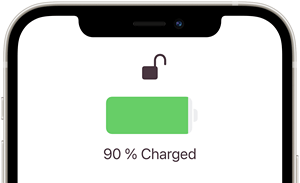
نکات زیر به حداقل رساندن تخلیه باتری آیفون به صورت روزانه کمک می کند در حالی که بیشتر قابلیت های عملیاتی آن را حفظ می کنید. این شامل نکاتی در مورد نحوه بهینه سازی و ذخیره باتری در iPhone است. اکثر آنها همچنین برای سایر دستگاه های iOS مانند iPad ، iPad Mini و iPod Touch کاربرد دارند.
نکاتی برای به حداقل رساندن تخلیه باتری آیفون
بهینه سازی تنظیمات آیفون برای به حداقل رساندن تخلیه باتری کلید است. در اینجا مراحلی وجود دارد که بلافاصله به افزایش عمر باتری آیفون شما کمک می کند.
-
- روشنایی صفحه را تنظیم کنید یا روشنایی خودکار را فعال کنید. نور پس زمینه مورد استفاده برای روشن کردن صفحه نمایش دستگاه شما انرژی زیادی مصرف می کند. با رفتن به قسمت Settings> Display & Brightness و کم نور کردن صفحه می توانید قدرت مصرف شده توسط نور پس زمینه را به حداقل برسانید .
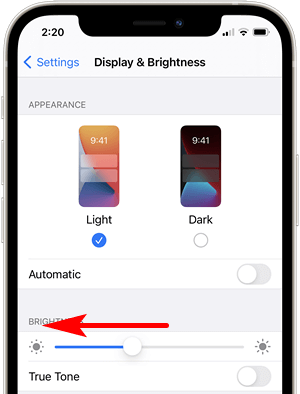 با iOS 13 می توانید از حالت تاریک استفاده کنید که می تواند در مصرف باتری نیز صرفه جویی کند. به تنظیمات> صفحه نمایش و روشنایی بروید> حالت تاریک را انتخاب کنید .
با iOS 13 می توانید از حالت تاریک استفاده کنید که می تواند در مصرف باتری نیز صرفه جویی کند. به تنظیمات> صفحه نمایش و روشنایی بروید> حالت تاریک را انتخاب کنید .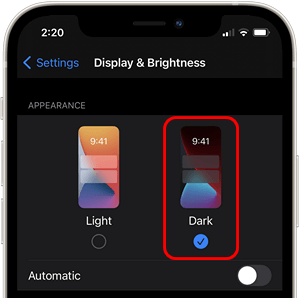 اگر ترجیح می دهید روشنایی صفحه نمایش خود را تغییر ندهید و نمی خواهید از حالت تاریک استفاده کنید ، می توانید “روشنایی خودکار” را روشن کنید. با این کار مصرف باتری با نور پس زمینه بهینه می شود و به iPhone اجازه می دهد روشنایی صفحه را بر اساس روشنایی محیط کنونی تنظیم کند. برای فعال کردن حالت “روشنایی خودکار” به تنظیمات> دسترسی> نمایش و اندازه متن بروید ، به پایین بروید ، سپس تنظیمات “روشنایی خودکار” را پیدا کرده و با ضربه زدن روی دکمه آن را روشن کنید.
اگر ترجیح می دهید روشنایی صفحه نمایش خود را تغییر ندهید و نمی خواهید از حالت تاریک استفاده کنید ، می توانید “روشنایی خودکار” را روشن کنید. با این کار مصرف باتری با نور پس زمینه بهینه می شود و به iPhone اجازه می دهد روشنایی صفحه را بر اساس روشنایی محیط کنونی تنظیم کند. برای فعال کردن حالت “روشنایی خودکار” به تنظیمات> دسترسی> نمایش و اندازه متن بروید ، به پایین بروید ، سپس تنظیمات “روشنایی خودکار” را پیدا کرده و با ضربه زدن روی دکمه آن را روشن کنید.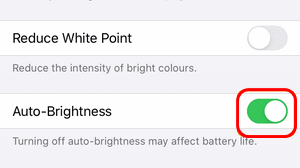
- فعال کردن شارژ باتری بهینه شارژ باتری بهینه در iOS 13 و نسخه های بعد از رفتار روزانه شما یاد می گیرد تا زمان صرف شده برای شارژ کامل آیفون را کاهش دهد. این به باتری کمک می کند تا 100 capacity ظرفیت را برای مدت زمان بیشتری حفظ کند. به تنظیمات> باتری> سلامت باتری> شارژ بهینه باتری بروید .
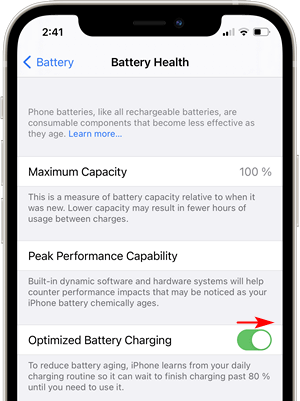
- روشنایی صفحه را تنظیم کنید یا روشنایی خودکار را فعال کنید. نور پس زمینه مورد استفاده برای روشن کردن صفحه نمایش دستگاه شما انرژی زیادی مصرف می کند. با رفتن به قسمت Settings> Display & Brightness و کم نور کردن صفحه می توانید قدرت مصرف شده توسط نور پس زمینه را به حداقل برسانید .
نکنید – پشتیبان گیری و مدیریت عکس های iPhone در رایانه با CopyTrans Photo .
| باتری گوشی آیفون ۱۳ پرو مکس | قیمت شارژر ایفون ۱۳ پرو مکس | قیمت آداپتور اصلی آیفون ۱۳ پرو مکس | خرید کابل شارژر آیفون ۱۳ پرو مکس |
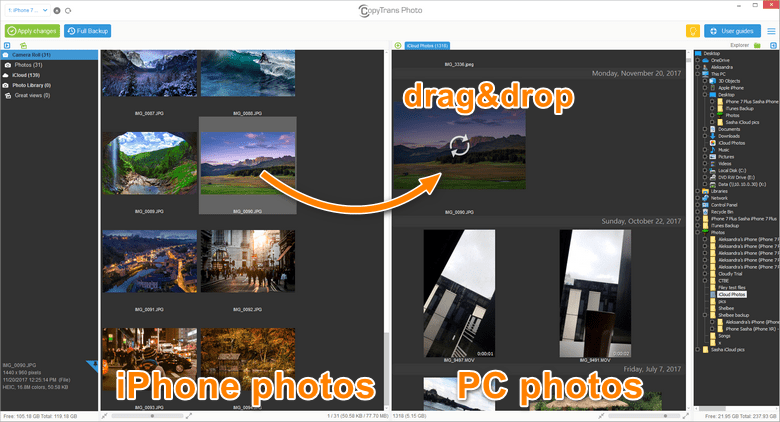
- خدمات مکان را خاموش کنید یا استفاده از آنها را به حداقل برسانید. آیفون به طور خودکار از یک آنتن GPS داخلی علاوه بر داده های 3G و Wi-Fi برای مکان یابی دقیق دستگاه استفاده می کند. بسیاری از برنامه ها از خدمات موقعیت مکانی iPhone استفاده می کنند که در نهایت به عمر باتری آسیب می رساند. برای غیرفعال کردن خدمات مکان ، به تنظیمات> حریم خصوصی> خدمات موقعیت مکانی> خاموش بروید .
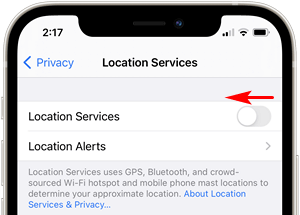 اگر نمی خواهید خدمات مکان را به طور کامل غیرفعال کنید ، با رفتن به تنظیمات> حریم خصوصی> خدمات موقعیت مکانی ، آنها را برای برنامه های خاص خاموش کنید .
اگر نمی خواهید خدمات مکان را به طور کامل غیرفعال کنید ، با رفتن به تنظیمات> حریم خصوصی> خدمات موقعیت مکانی ، آنها را برای برنامه های خاص خاموش کنید .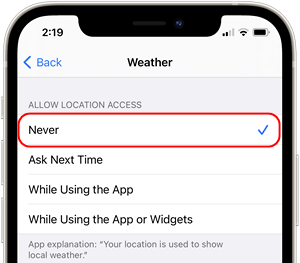
- اعلان های فشار را خاموش کنید و داده های جدید را کمتر و حتی بهتر به صورت دستی واکشی کنید. سرویس Apple Push Notification به شما اطلاع می دهد که چه اتفاقی برای ایمیل ها ، یادداشت ها ، مخاطبین و سایر داده های ابری در iPhone می افتد. Fetch یکی دیگر از روشهای بررسی داده های جدید در هنگام غیرفعال کردن Push است. Push عموماً نسبت به Fetch تشنه قدرت است. بنابراین ، Push را خاموش کرده و Fetch را طوری تنظیم کنید که داده ها کمتر یا دستی (یعنی در صورت درخواست) به ارمغان بیاورد. به تنظیمات> ایمیل> حسابها> واکشی داده های جدید بروید . روی Fetch New Data ضربه بزنید ، سپس روی Push switch ضربه بزنید تا خاموش شود.
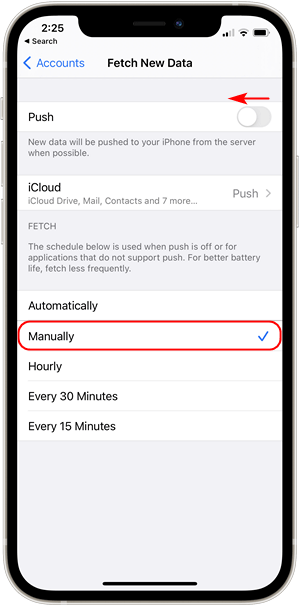 هشدار: در صورت غیرفعال کردن Push ، اعلان ها را در محل دریافت نخواهید کرد (یعنی به محض دریافت ایمیل). اگر Fetch را برای آوردن داده ها به صورت دستی تنظیم کرده اید ، اعلاناتی دریافت نخواهید کرد مگر اینکه برنامه مربوطه را به صورت دستی باز کنید (یعنی فقط با راه اندازی برنامه Mail ، اعلان های مربوط به پیام های ایمیل جدید دریافت خواهید کرد).
هشدار: در صورت غیرفعال کردن Push ، اعلان ها را در محل دریافت نخواهید کرد (یعنی به محض دریافت ایمیل). اگر Fetch را برای آوردن داده ها به صورت دستی تنظیم کرده اید ، اعلاناتی دریافت نخواهید کرد مگر اینکه برنامه مربوطه را به صورت دستی باز کنید (یعنی فقط با راه اندازی برنامه Mail ، اعلان های مربوط به پیام های ایمیل جدید دریافت خواهید کرد). - برنامه ها را به اجبار ترک کنید اگر از برخی برنامه ها استفاده نمی کنید ، فراموش نکنید که آنها را ببندید زیرا می توانند عمر باتری را کاهش دهند. برای خروج اجباری از یک برنامه در iPhone ، انگشت خود را از نوار حرکت به بالا بکشید و نگه دارید. در حالت تعویض برنامه ، برنامه ای را که می خواهید ترک کنید پیدا کنید و
- روی آن بکشید.
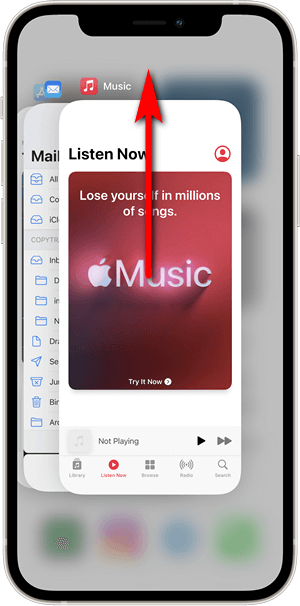 اگر از مدل قدیمی استفاده می کنید: دکمه Home را دوبار فشار دهید و روی کارت برنامه ضربه تند وشدید بزنید تا بسته شود.
اگر از مدل قدیمی استفاده می کنید: دکمه Home را دوبار فشار دهید و روی کارت برنامه ضربه تند وشدید بزنید تا بسته شود. - حالت کم مصرف را فعال کنید. این ویژگی مفید روشنایی صفحه را کاهش می دهد ، بازسازی برنامه در پس زمینه ، بارگیری خودکار ، به حداقل رساندن انیمیشن های سیستم و غیره را غیرفعال می کند. هنگامی که باتری شما به 20 and و 10 its می رسد ، iPhone شما پیشنهاد می کند حالت کم مصرف را با یک ضربه تغییر دهید. یا می توانید با رفتن به تنظیمات> باتری> حالت کم مصرف آن را فعال کنید .
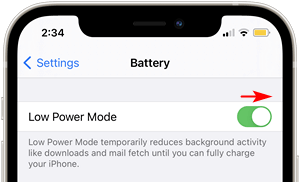
- بلوتوث و Wi-Fi را غیرفعال کنید. مگر اینکه از لوازم جانبی بلوتوث مانند بلندگوهای هندزفری یا بی سیم استفاده می کنید ، می توانید با خیال راحت با رفتن به تنظیمات> بلوتوث> خاموش ، بلوتوث را خاموش کنید . این کار تخلیه باتری را کند می کند. بلوتوث و وای فای از آنتن و گیرنده یکسانی استفاده می کنند.
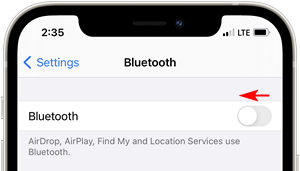 اگر مصرف باتری واقعا کم است و قصد استفاده از اینترنت را ندارید ، با رفتن به تنظیمات> WiFi> خاموش ، Wi-Fi را خاموش کنید .
اگر مصرف باتری واقعا کم است و قصد استفاده از اینترنت را ندارید ، با رفتن به تنظیمات> WiFi> خاموش ، Wi-Fi را خاموش کنید .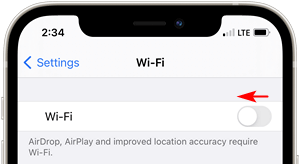
- از مناطق ضعیف یا بدون پذیرایی خودداری کنید. در مناطق با پوشش کم ، iPhone از برق بیشتری برای حفظ اتصال سلولی عملیاتی استفاده می کند. به قدرت سیگنال نشان داده شده در بالای صفحه نمایش آیفون توجه کنید.
 میله های کمتر – سیگنال ضعیف تر است ، و باتری بیشتر برای اتصال ماندن iPhone نیاز است. اگر قصد استفاده از iPhone برای تماس های تلفن همراه را در مناطق کم یا بدون پوشش ندارید ، با رفتن به تنظیمات> حالت هواپیما> روشن ، حالت هواپیما را فعال کنید .
میله های کمتر – سیگنال ضعیف تر است ، و باتری بیشتر برای اتصال ماندن iPhone نیاز است. اگر قصد استفاده از iPhone برای تماس های تلفن همراه را در مناطق کم یا بدون پوشش ندارید ، با رفتن به تنظیمات> حالت هواپیما> روشن ، حالت هواپیما را فعال کنید .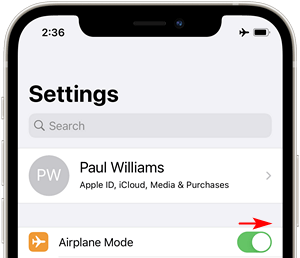 هشدار: این مانع از دسترسی iPhone به شبکه تلفن همراه می شود.
هشدار: این مانع از دسترسی iPhone به شبکه تلفن همراه می شود. - اعلان های مربوط به برنامه را غیرفعال کنید. اکثر برنامه های iOS دارای قابلیت ارسال اعلان هستند که باعث تخلیه سریع باتری می شود. با رفتن به تنظیمات> اعلان ها ، اعلان ها را برای همه برنامه های غیر ضروری خاموش کنید . در مرحله بعد ، روی برنامه ای از لیست ضربه بزنید.
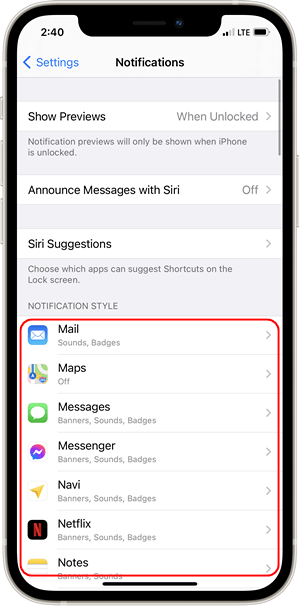 سوئیچ کنار “Allow Notifications” را خاموش قرار دهید.
سوئیچ کنار “Allow Notifications” را خاموش قرار دهید.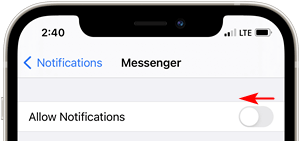
- قفل خودکار را روی 30 ثانیه تنظیم کنید. به این ترتیب ، آیفون شما در صورت عدم استفاده به طور خودکار به حالت آماده به کار می رود ، که برای صرفه جویی در عمر باتری ضروری است. به قسمت Settings> Display & Brightness> Auto-Lock بروید و فاصله زمانی را بر روی حداقل موجود که 30 ثانیه است تنظیم کنید .
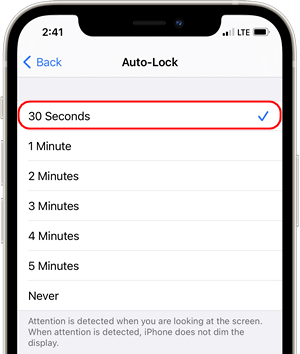
| باتری اصلی ایفون ۱۳ مینی | شارژر آیفون ۱۳ مینی | آداپتور آیفون ۱۳ مینی | کابل شارژر ایفون ۱۳ مینی |
نکات اضافی برای ماندگاری بیشتر باتری آیفون:
- باتری را بیش از حد شارژ نکنید و اجازه ندهید تمام شود ، سعی کنید شارژ را بین 30 تا 80 درصد نگه دارید.
- از آیفون در محدوده دمای عملیاتی تجویز شده بین 0 تا 35 درجه سانتی گراد (32 تا 95 درجه فارنهایت) استفاده کنید.
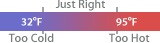
- iPhone را در دمای بین -20 درجه سانتیگراد (-4 درجه فارنهایت) تا 45 درجه سانتیگراد (113 درجه فارنهایت) ذخیره کنید.
- iCloud را خاموش کنید زیرا همیشه در پس زمینه با عکس های شما همگام سازی می کند. فایلهای رسانه ای خود را در iPhone خود ذخیره کرده و همه چیز (از جمله فایلهای حذف شده) را با یک کلیک با CopyTrans Cloudly بارگیری کنید
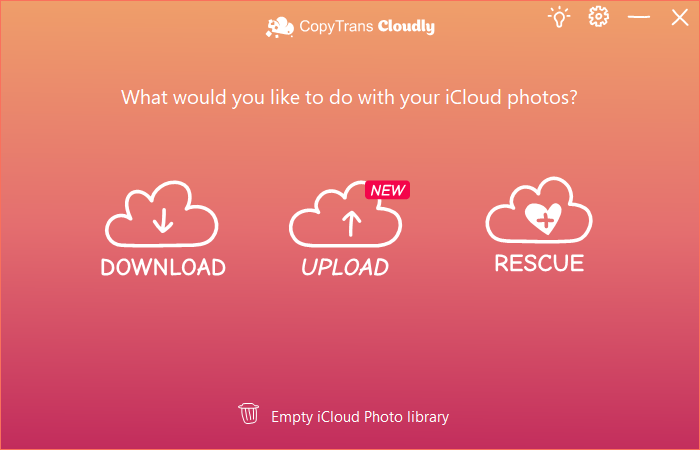
photos از عکس های مورد علاقه آیفون خود در صفحه بزرگ لذت ببرید
اجازه ندهید ارزشمندترین لحظات شما ناپدید شود ، عکس ها را از iPhone در رایانه بارگیری کرده و بدون پرداخت هزینه ذخیره سازی iCloud ، آنها را با خیال راحت ذخیره کنید.
انتقال تصاویر بین رایانه شخصی و iPhone ، حذف عکس ها برای آزادسازی فضا ، تبدیل HEIC به JPEG در حال پرواز و موارد دیگر.
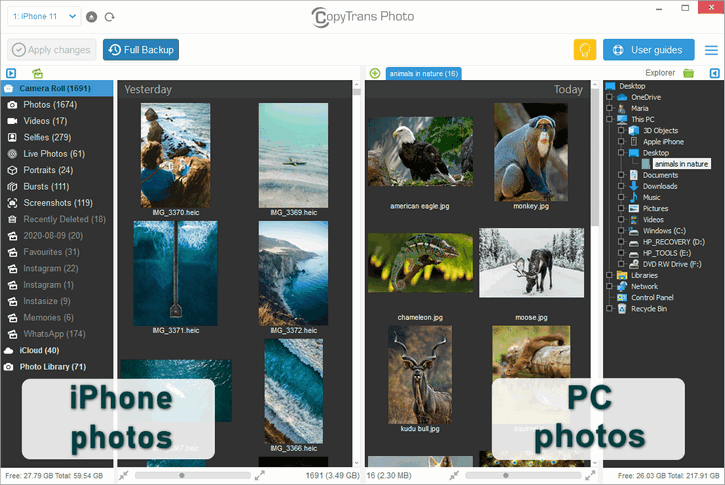
نحوه صرفه جویی در عمر باتری در iPhone
این روزها زندگی بدون تلفن هوشمند سخت است و با توجه به این که بخش زیادی از زندگی ما در داخل این دستگاه های کوچک قرار دارد ، ما نمی خواهیم در زمان نامناسب آب آنها تمام شود.
در آزمایشات ما ، iPhone 12 Pro Max بیش از 15 ساعت عمر باتری را ارائه می داد ، اما اگر مدل قدیمی تری دارید که ممکن است عمر طولانی نداشته باشد ، چطور؟ برنامه تعویض باتری 29 دلاری اپل به مدت طولانی از بین رفته است ، اما بسته به مدل آیفون شما ، می توانید 49 تا 69 دلار برای تعویض یک مدل جدید بپردازید. اگر ترجیح می دهید چند ماه دیگر بدون پرداخت هزینه باتری (یا آیفون) جدید بیرون بیایید ، در اینجا مواردی وجود دارد که باید امتحان کنید.
بهترین شیوه ها برای زندگی
قبل از اینکه به راههای کوتاه مدت برای افزایش عمر باتری خود بپردازیم ، مهم است بدانید که چه کاری می توانید انجام دهید تا باتری خود را در برابر آزمایش زمان تحمل کند. ما تعدادی از افسانه های مربوط به باتری تلفن را فاش کردیم ، اما در اینجا آنچه ائتلاف مسئول باتری مسئول است می گوید:
- هنگام استفاده یا ذخیره باتری های لیتیوم یونی از افراط در دمای بالا و پایین خودداری کنید.
- مدت زمانی که یک باتری با 100 or یا 0 charge شارژ مصرف می کند را به حداقل برسانید ، زیرا هر دو حالت “بسیار زیاد” و کم “شارژ” باتری ها را تحت فشار قرار می دهند.
- از ” شارژرهای سریع ” خودداری کنید ، در حالی که راحت است ، اما باتری های لیتیوم یونی را سریعتر از شارژ معمولی خراب می کند.
تنظیماتی وجود دارد که می توان آنها را تغییر داد و ویژگی هایی که می توانید برای صرفه جویی در انرژی آنها را غیرفعال کنید. در اینجا کاری است که می توانید در حال حاضر برای افزایش عمر باتری آیفون خود انجام دهید و امیدوارم بتوانید آن را در طول روز بدون نیاز به اتصال به برق وصل کنید.
حالت کم مصرف را فعال کنید

یکی از قوی ترین سلاح های شما در برابر تخلیه باتری حالت کم مصرف است . با فعال بودن آن ، تلفن شما تنها ضروری ترین وظایف را انجام می دهد ، بنابراین فعالیتهای پس زمینه مانند بارگیری و واکشی نامه غیرفعال می شود.
هنگامی که باتری به زیر 20 درصد می رسد ، حالت کم مصرف به طور خودکار شروع به کار می کند ، اما می توانید آن را به صورت دستی فعال کنید تا تلفن شما بیشتر دوام بیاورد (اگرچه تنها در صورتی کار می کند که باتری گوشی شما زیر 80 درصد باشد). به تنظیمات> باتری> حالت کم مصرف بروید و آن را روشن کنید. هنگامی که فعال است ، نماد باتری در گوشه بالا سمت راست زرد می شود.
روشنایی صفحه نمایش را تنظیم کنید

صفحه نمایش گوشی های هوشمند این روزها بزرگتر و روشن تر است ، اما صفحه نمایش های واضح شما را در شب بیدار نگه می دارد و عمر باتری شما را به خطر می اندازد. خبر خوب این است که می توانید به راحتی آنها را تیره کنید.
ابتدا روشنایی خودکار را فعال کنید. به قسمت Settings> Accessibility> Display & Text size> Auto-Brightness بروید و آن را روشن کنید. تلفن شما روشنایی خود را بر اساس وضعیت نور فعلی شما تنظیم می کند. اگر نور کافی برای دیدن داشته باشید ، صفحه نمایش خود را برای صرفه جویی در باتری خاموش می کند.
همچنین می توانید با استفاده از نوار لغزنده ، سطح روشنایی را در تنظیمات> صفحه نمایش و روشنایی به صورت دستی تنظیم کنید . یک اسلایدر نیز از طریق مرکز کنترل قابل دسترسی است. نماد روشنایی را به آرامی فشار دهید و نوار لغزنده را به بالا یا پایین حرکت دهید.
خدمات موقعیت مکانی را خاموش کنید

خدمات مکان برای برنامه هایی مانند Google Maps یا Yelp مفید است ، اما این پینگ های GPS می توانند باتری را به سرعت خسته کنند. خدمات مکان را از طریق تنظیمات> حریم خصوصی> خدمات موقعیت مکانی به طور کامل خاموش کنید و تلفن شما داده های مکان را به این سرویس ها متوقف می کند.
با این حال ، این امر باعث می شود تعدادی از برنامه های مفید دیگر کار نکنند. برنامه هواشناسی شما نمی داند برای آخرین پیش بینی کجا هستید و همچنین نمی توانید بر اساس موقعیت مکانی فعلی خود از Google راهنمایی بخواهید. اپل به شما امکان می دهد نحوه استفاده اکثر برنامه ها از داده های مکان را سفارشی کنید: هرگز ، هنگام استفاده از برنامه یا همیشه. به عنوان مثال ، هنگام استفاده از برنامه برای Google Maps را انتخاب کنید ، و برنامه فقط وقتی موقعیت مکانی شما را باز می کند ، نه در پس زمینه ، باتری را خالی می کند.
تازه کردن برنامه پس زمینه را خاموش کنید

وقتی برنامه iOS را می بندید ، تا زمانی که وارد حالت تعلیق نشوید ، کمی ادامه می یابد. با این حال ، با استفاده از Background App Refresh ، این برنامه های معلق همچنان می توانند به روزرسانی و محتوای جدید را بررسی کنند – فرایندی که می تواند عمر باتری را کاهش دهد.
می توانید Background App Refresh را به طور کامل یا فقط برای برنامه های خاص غیرفعال کنید. به تنظیمات> عمومی> بازخوانی برنامه پس زمینه بروید . برای خاموش کردن روی Background App Refresh up ضربه بزنید یا انتخاب کنید که فقط از طریق Wi-Fi اتفاق بیفتد.
برای غیرفعال کردن برنامه به برنامه ، به منوی قبلی بازگردید و برنامه های تازه و سنگین مانند ایمیل یا شبکه های اجتماعی را پیدا کنید. آنها را خاموش کنید. این نباید بر نحوه عملکرد برنامه تأثیری داشته باشد ، اما ممکن است یک لحظه بیشتر طول بکشد تا اطلاعات جدید هنگام بازگشت به آنها ظاهر شود.
کاهش اعلان ها

اگر صفحه نمایش شما با پیش نمایش هر اعلانی که دریافت می کنید روشن شود ، با هر پیام ، هشدار اخبار یا دنبال کردن توییتر ، برق مصرف می کند. کاهش این وقفه ها می تواند در باتری و سلامت شما صرفه جویی کند. تنظیمات> اعلان ها را باز کنید و نحوه ، زمان و مکان اعلان ها را در برنامه های خاص سفارشی کنید .
گزینه دیگر این است که اعلانی را که می خواهید در آینده غیرفعال کنید مستقیماً انتخاب کنید. در چنین اعلانی تند به چپ بکشید و روی مدیریت ضربه بزنید. در اینجا ، می توانید انتخاب کنید که هشدار بدون سر و صدا تحویل داده شود ، به این معنی که بدون نمایش در صفحه قفل ، پخش صدا یا نشان دادن بنر یا نماد نشان به مرکز اطلاع رسانی شما می رود. همچنین می توانید اعلان های این برنامه را به طور کامل خاموش کنید.
به حالت هواپیما بروید

اگر واقعاً درگیر برق هستید ، دستگاه خود را در حالت هواپیما قرار دهید ، که تمام ویژگی های بی سیم تلفن شما را خاموش می کند. تماس ها و پیامک ها از طریق شما انجام نمی شود ، اما همچنان می توانید در صورت لزوم برای iMessages و سایر وظایف به Wi-Fi متصل شوید. ساده ترین راه برای این کار این است که به دنبال نماد هواپیما در مرکز کنترل باشید و روی آن ضربه بزنید. همچنین در تنظیمات قابل دسترسی است. فقط آن را روشن کنید می دانید که با نماد هواپیما در بالا سمت راست فعال می شود.
Wi-Fi ، بلوتوث و AirDrop را خاموش کنید

استفاده از Wi-Fi یک راه عالی برای کاهش میزان استفاده از داده ها است ، اما اگر در حال حاضر از باتری استفاده نمی کنید ، معجزه نمی کند. تلفن شما به طور مداوم شبکه های Wi-Fi مجاور را جستجو می کند ، به همین دلیل است که لیست شبکه های موجود دائماً در خارج از منزل تغییر می کند. به طور مشابه ، بلوتوث و AirDrop به طور مداوم به دنبال اتصال هستند ، اما دلیلی وجود ندارد که آنها همیشه فعال باشند.
سریعترین راه حل این است که این خدمات را در مرکز کنترل خاموش کنید. برای خاموش کردن آنها می توانید روی نمادهای Wi-Fi یا بلوتوث ضربه بزنید. برای مشاهده نماد AirDrop ، گزینه های منو را در بالا سمت چپ کمی فشار دهید. همچنین می توانید به تنظیمات> Wi-Fi ، تنظیمات> بلوتوث ، و تنظیمات> عمومی> AirDrop> Receiving Off بروید تا آنها را خاموش کنید. فقط به یاد داشته باشید که در صورت نیاز واقعاً این خدمات را دوباره روشن کنید.
پیشنهادات سیری را خاموش کنید

دستیار دیجیتالی شما ، Siri ، بر اساس فعالیت شما پیشنهاداتی ارائه می دهد . به عنوان مثال ، اگر بیشتر روزها قهوه می خورید ، Siri ممکن است سفارش شما را در همان زمانی که معمولاً آن را قرار می دهید پیشنهاد دهد. این بسیار عالی است ، اما دستیار شما باید در پس زمینه کارهایی انجام دهد تا این اتفاق بیفتد ، که شما حدس می زنید – باتری را خالی می کند. به تنظیمات> Siri و Search بروید . در زیر Siri Suggestions ، می توانید آنها را در جستجو ، در صفحه قفل و صفحه اصلی یا هنگام اشتراک گذاری فعال یا غیرفعال کنید.
گوش دادن فعال را بکشید

دستگاه های مدرن iOS و iPadOS از Siri هندزفری پشتیبانی می کنند ، به این معنی که می توانید بدون نیاز به لمس آیفون خود “Hey، Siri” بگویید و س askالی بپرسید. اما این بدان معناست که دستگاه همیشه در انتظار فرمان شما و استفاده از منابع ارزشمند است. اگر از Siri چندان استفاده نمی کنید ، خاموش کردن گوش دادن فعال می تواند به تخلیه باتری کمک کند. به تنظیمات> Siri و Search بروید ، جایی که می توانید “Listen for ‘Hey Siri” را غیرفعال کنید. “Leave” Press Side Button for Siri را فعال کرده تا با فشار یک دکمه با دستیار اپل تماس بگیرید.
به روز رسانی خودکار برنامه را خاموش کنید

همیشه ایده خوبی است که برنامه ها و سیستم عامل خود را به روز نگه دارید. برخی از به روز رسانی ها می توانند به برنامه ها کمک کنند تا سریعتر و روانتر اجرا شوند و قدرت پردازشی مورد نیاز برای عملکرد آنها را کاهش دهند. به طور پیش فرض ، دستگاه شما از به روزرسانی خودکار برنامه پشتیبانی می کند ، به این معنی که وقتی یک برنامه به روز می شود ، تلفن شما آن را در پس زمینه نصب می کند تا همیشه به روز باشید. با این حال ، این فرآیند می تواند باتری را خالی کند ، بنابراین به تنظیمات> فروشگاه App> به روز رسانی برنامه بروید و آن را خاموش کنید.
حذف جلوه های حرکتی

کاغذ دیواری های پویا – پس زمینه هایی که دارای حرکت و تغییر در طول زمان هستند – زیبا به نظر می رسند اما باتری شما را خالی می کنند. اگر از یکی استفاده می کنید ، کاغذ دیواری ایستا را در قسمت Settings> Wallpaper> Choose a New Wallpaper> Stills انتخاب کنید . (کاغذ دیواری پویا و زوم پرسپکتیو وقتی تلفن در حالت کم مصرف است به طور خودکار خاموش می شود).
با رفتن به تنظیمات> دسترس پذیری> حرکت> کاهش حرکت ، جلوه های حرکتی برنامه ها را خاموش کرده و آن را روشن کنید. با این حال ، توجه داشته باشید که این امر باعث می شود انتقال و جلوه های صفحه ای که در حال حل شدن هستند و همچنین اثر اختلاف منظر نیز غیرفعال شود – جایی که تصویر زمینه ، برنامه ها و هشدارها با شما همراه با کج شدن دستگاه شما حرکت می کنند.
ارتعاشات را مدیریت کنید

آیا می دانید مکانیزم موجود در تلفن شما که مسئول ارتعاشات است باعث کاهش عمر باتری می شود؟ از آنجا که موتور کوچک داخل دستگاه که مسئول ارتعاشات است نیاز به انرژی دارد ، ممکن است کمی به سکوت تلفن شما کمک کند. برای غیرفعال کردن آن ، به Settings> Sounds & Haptics بروید و Vibrate on Ring و/یا Vibrate on Silent را خاموش کنید .
iCloud را رام کنید

ویژگی iCloud Photos اپل عکس هایی را که با تلفن خود می گیرید به ابر ارسال می کند ، بنابراین می توانید در دستگاه های دیگر و وب به آنها دسترسی پیدا کنید . این ویژگی خوبی است ، به خصوص اگر تلفن شما گم شده ، به سرقت رفته یا آسیب دیده باشد. اما بله ، ارسال این عکس ها به ابر نیاز به شارژ باتری دارد. اگر در خارج از خانه نیاز به کمی باتری اضافی دارید و می خواهید ریسک کنید ، این مورد را از طریق تنظیمات> عکسها> iCloud Photos غیرفعال کنید .
کیف باتری بخرید
 تصویر: موفی
تصویر: موفی
اگر هنوز نمی توانید بدون نیاز به شارژ مجدد روز را پشت سر بگذارید ، یک قاب باتری را در نظر بگیرید. وجود دارد گزینه های بسیاری در دسترس برای آی فون X، آی فون 11، آی فون 12 و دستگاه های قدیمی تر.



